الحصول على Facebook تحميل فشل خطأ بدون التحميلات: كيفية الإصلاح؟
وسائل التواصل الاجتماعي / / August 05, 2021
هناك مشكلة تم الإبلاغ عنها من قبل العديد من مستخدمي Facebook. أبلغ بعض الأشخاص الذين يصلون إلى Facebook على متصفح الويب والتطبيق أنهم واجهوا مشكلة حيث يرون نافذة منبثقة بانتظام. يقرأ "فشل تحميل Facebook" ، حتى عندما لا يقوم المستخدم بتحميل أي شيء في تلك اللحظة.
يستخدم موقع Facebook مكون Adobe Flash الإضافي لتحميل مقاطع الفيديو والصور. لكن المكون الإضافي ليس السبب وراء هذه المشكلة. نظرًا لأنه لا يقتصر على مستخدمي الكمبيوتر الشخصي في Facebook فقط ، ولكن حتى مستخدمي الأجهزة المحمولة أبلغوا عن ذلك على تطبيق Facebook الخاص بهم. يوجد حل بديل له لكل من مستخدمي أجهزة الكمبيوتر الشخصية والهواتف الذكية ، وسوف نلقي نظرة على كل ذلك في هذا الدليل. إذا كنت أيضًا أحد الضحايا ، فاتبع الخطوات المذكورة أدناه ، ويجب حل مشكلتك.
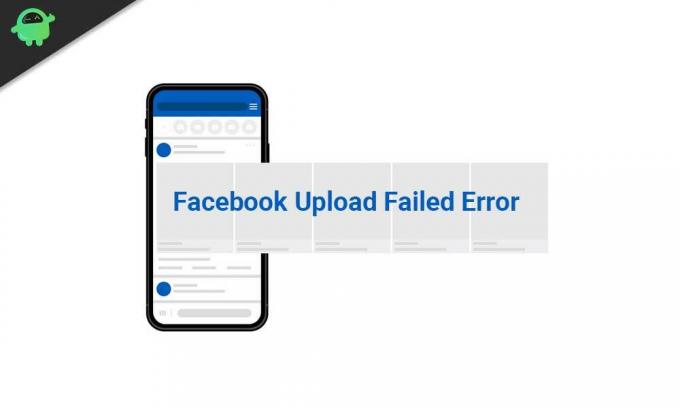
كيفية إصلاح فشل تحميل Facebook؟
كما هو مذكور أعلاه ، هذه المشكلة شائعة مع كل من مستخدمي المتصفح والتطبيق. مهما كان الأمر بالنسبة لك ، فلدينا حل لكليهما.
للمتصفح:
امسح سجلك:
اعتمادًا على متصفحك ، ستكون عمليتك مختلفة.
إذا كنت تستخدم Chrome ،
- اضغط مع الاستمرار على Ctrl + H واختر خيار مسح بيانات التصفح.

- ثم انقر فوق مسح البيانات واختر الإطار الزمني لهذا كل الوقت.

- أكد الإجراء الخاص بك إذا ظهرت نافذة التأكيد.
إذا كنت تستخدم أي متصفح آخر ، فافعل نفس الشيء مع ذلك أيضًا. ما عليك سوى البحث عن السجل في قائمة إعدادات المتصفح ومسح البيانات في جميع الأوقات.
أعد تشغيل المتصفح:
يمكن أن يؤدي إغلاق المتصفح تمامًا وفتحه مرة أخرى إلى حل مشكلة فشل تحميل Facebook.
- أغلق المتصفح.
- ثم انقر بزر الماوس الأيمن على شريط المهام وانقر على "مدير المهام".

- هنا قم بإنهاء كل مثيل متعلق بالمتصفح لإغلاقه تمامًا.

- ثم أعد تشغيل النظام الخاص بك.
- بعد ذلك ، افتح متصفحك مرة أخرى ، ويجب أن يعمل بشكل جيد الآن مع فشل تحميل Facebook.
استخدم متصفحًا مختلفًا:
في بعض الأحيان قد لا يعمل هذان الإصلاحان من أجلك. في هذه الحالة ، قم بالتبديل إلى متصفح مختلف تمامًا ، ولن تفشل في تحميل Facebook مرة أخرى. إذا كنت تستخدم Chrome ، فحاول التبديل إلى Firefox أو Opera.
لتطبيق الفيسبوك:
إذا كانت هذه مشكلة تواجهك بهاتفك الذكي ، فعليك إصلاحها بأسرع ما يمكن ، حيث إنها تستنزف بطارية ضخمة.
مسح ذاكرة التخزين المؤقت:
- أفتح الإعدادات.
- ثم انتقل إلى التطبيقات أو التطبيقات.
- من قائمة التطبيقات هنا ، اختر Facebook.
- اضغط على التخزين وذاكرة التخزين المؤقت.
- ثم اضغط على مسح ذاكرة التخزين المؤقت.
ثم افتح التطبيق وتحقق مما إذا كنت تحصل على نفس خطأ تحميل facebook مرة أخرى. إذا قمت بذلك ، فحاول لاحقًا الإصلاح التالي.
أعد تشغيل هاتفك الذكي:
اضغط مع الاستمرار على زر الطاقة بجهازك واختر "إعادة التشغيل" أو "إعادة التشغيل". يبدو الأمر بسيطًا ، ولكن إعادة التشغيل البسيطة تزيل كل خلل قد يكون موجودًا على هاتفك الذكي. يمكن أن تؤدي إعادة التشغيل البسيطة إلى إصلاح كل مشكلة متعلقة بالبرنامج تقريبًا على هاتفك الذكي ، لذا جربها بالتأكيد.
أعد تثبيت التطبيق:
أخيرًا ، إذا فشل كل شيء آخر ، فأعد تثبيت تطبيقك بالكامل.
- أفتح الإعدادات.
- ثم انتقل إلى التطبيقات أو التطبيقات.
- من قائمة التطبيقات هنا ، اختر Facebook.
- ثم اختر إلغاء التثبيت وتأكيد الإجراء الخاص بك.
- بعد اكتمال عملية إلغاء التثبيت ، انتقل إلى متجر google play وابحث عن Facebook. سوف تظهر في النتائج.
- اضغط على هذه النتيجة ثم قم بتثبيتها على هاتفك الذكي مرة أخرى.
نأمل أن يكون هذا الدليل مفيدًا في مشكلة فشل تحميل Facebook. إذا كانت لديك أي أسئلة أو استفسارات حول هذا الدليل ، فقم بالتعليق أدناه وسنعاود الاتصال بك. لا تنس إخبارنا بالإصلاح الذي أدى إلى خدعتك. تأكد أيضًا من مراجعة مقالاتنا الأخرى على نصائح وحيل iPhone ،نصائح وحيل Android, نصائح وحيل للكمبيوتر الشخصي، وغير ذلك الكثير لمزيد من المعلومات المفيدة.
مهووس بالتكنولوجيا يحب الأدوات الجديدة ويحرص دائمًا على معرفة أحدث الألعاب وكل ما يحدث في عالم التكنولوجيا وحوله. لديه اهتمام كبير بأجهزة Android وأجهزة البث.



